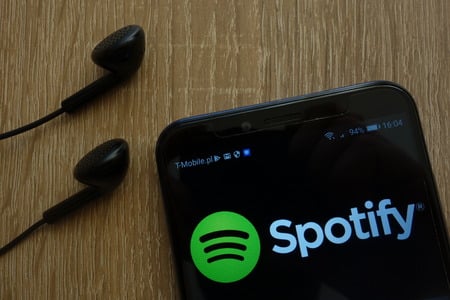Vous pouvez facilement partager les chansons que vous aimez sur Spotify. Si vous voulez que d’autres personnes écoutent les chansons que vous aimez, vous pouvez partager les chansons que vous aimez. Pour ce faire, vous avez deux possibilités.
Partager une chanson individuelle
Lorsque vous allez dans la section des chansons aimées, vous savez peut-être que vous ne pouvez pas partager toutes les chansons en même temps. Spotify ne vous donne pas non plus cette option. Le partage des chansons aimées est identique au partage normal des chansons. Afin de partager des chansons aimées sur Spotify, il y a deux options.
COMMENT SUPPRIMER UN COMPTE SPOTIFY ?
Depuis un Smartphone
Vous pouvez facilement partager les chansons que vous aimez sur Spotify depuis votre smartphone. C’est la même chose que de partager les chansons que vous faites normalement. Spotify vous donne la possibilité de partager chaque chanson individuellement. Afin de partager les chansons que vous aimez en utilisant votre smartphone, suivez les étapes ci-dessous :
- Ouvrez l’application Spotify sur votre téléphone, puis appuyez sur « Votre bibliothèque ».
- Trouvez et tapez sur » Chansons aimées « .
- A côté de la chanson que vous souhaitez partager, appuyez sur les trois points.
- Tapez sur » Partager « .
- Tapez sur « Copier le lien » puis collez le lien où vous voulez envoyer la chanson.
Ainsi, en suivant les étapes ci-dessus, vous pouvez partager les chansons que vous aimez individuellement. La même méthode est applicable aux androïdes et aux iPhones.

Depuis un PC
Il est facile de partager les chansons que vous aimez sur Spotify depuis votre PC. Vous pouvez suivre la même méthode sur le Web et sur la version de bureau. Afin de partager les chansons que vous aimez en utilisant votre PC, suivez les étapes ci-dessous :
- Ouvrez Spotify, puis tapez sur » Chansons aimées « .
- A côté de la chanson que vous voulez partager, appuyez sur les trois points.
- Passez la souris sur » Partager « , puis tapez sur » Copier le lien de la chanson « .
- Collez le lien où vous voulez envoyer la chanson et envoyez-le.
Ainsi, vous pouvez partager les chansons que vous aimez sur Spotify en utilisant votre PC également.
Partager toute la liste de lecture
La méthode ci-dessus fonctionne bien lorsque vous devez partager un nombre limité de chansons. Cette méthode devient extrêmement compliquée si vous avez un grand nombre de titres. Vous pouvez également rendre votre liste de lecture Spotify privée, puis partager la chanson avec la personne de votre choix. Il y a deux options pour partager les chansons que vous aimez sur Spotify.
Depuis un PC
La méthode la plus simple pour partager les chansons est de créer une liste de lecture. Vous pouvez directement ajouter toutes les chansons à la liste de lecture et les partager. Cette méthode ne s’applique qu’à la version de bureau et non à la version web. Afin de partager les chansons que vous aimez sur Spotify en une seule fois, suivez ces étapes :
- Ouvrez l’application de bureau Spotify, puis appuyez sur « Chansons aimées ».
Comment partager des chansons aimées sur Spotify ? - Sélectionnez toutes les chansons en tapant sur ‘Ctrl’+’A’ en même temps sur le clavier. Ensuite, cliquez avec le bouton droit de la souris sur la chanson, puis survolez » Ajouter à la liste de lecture « .
- Ouvrez la liste de lecture, puis appuyez sur les trois points situés à côté de Inviter des collaborateurs.
- Passez la souris sur » Partager « , puis appuyez sur » Copier le lien vers la liste de lecture « .
- Collez le lien à l’endroit où vous souhaitez partager la chanson, puis envoyez le lien.
De cette façon, vous pouvez sélectionner toutes les chansons en une seule fois et créer la liste de lecture. Vous pouvez ensuite partager l’ensemble de la liste de lecture. Cette méthode ne peut être appliquée que sur la version de bureau, mais pas sur la version Web.

Depuis un Smartphone
Vous pouvez également ajouter les chansons que vous aimez à la liste de lecture, puis la partager à l’aide de votre smartphone. Ce n’est pas aussi facile que sur la version de bureau, car vous devez ajouter manuellement chaque chanson à la liste de lecture. Afin de partager les chansons aimées sur Spotify en masse en utilisant votre smartphone, suivez ces étapes :
- Ouvrez l’application Spotify sur votre téléphone, puis appuyez sur « Votre bibliothèque ».
- Tapez sur « Chansons aimées ».
- Sur le côté de la chanson, appuyez sur les trois points.
- Tapez sur » Ajouter à la liste de lecture « .
- Si vous voulez ajouter les chansons à une liste de lecture existante, tapez sur le nom de la liste de lecture. Sinon, tapez sur » Nouvelle liste de lecture « .
- Saisissez le nom de la liste de lecture, puis tapez sur » Créer » si vous créez une nouvelle liste de lecture. Vous pouvez ignorer cette étape si vous avez déjà créé la liste de lecture.
- Allez dans » Ma bibliothèque « , puis tapez sur la liste de lecture dans laquelle vous avez ajouté la chanson.
- À côté de Inviter des collaborateurs, appuyez sur les trois points.
- Tapez sur » Partager « .
- Tapez sur « Copier le lien » puis collez le lien où vous voulez envoyer la chanson.
Vous pouvez donc ajouter chaque chanson individuellement à la liste de lecture, puis partager l’ensemble de la liste de lecture. C’est plus facile pour vous de partager les chansons.
Comment aimer des chansons sur Spotify ?
Afin d’aimer des chansons sur Spotify, ouvrez la chanson que vous voulez aimer. Appuyez sur l’icône en forme de cœur à côté de la chanson pour l’aimer. De cette façon, vous pouvez aimer des chansons sur Spotify.

Comment transformer les chansons que j’aime en liste de lecture ?
Pour transformer vos chansons préférées en liste de lecture, ouvrez l’application de bureau Spotify, puis tapez sur Chansons préférées. Sélectionnez toutes les chansons en appuyant simultanément sur Ctrl+A sur le clavier. Faites un clic droit sur la chanson, puis survolez Ajouter à la liste de lecture. De cette façon, vous pouvez créer une liste de lecture de vos chansons aimées.
Conclusion
Ainsi, en utilisant les étapes mentionnées ci-dessus, vous pouvez facilement partager vos chansons préférées sur Spotify. J’espère que ces suggestions ont été utiles et ont dissipé vos doutes.